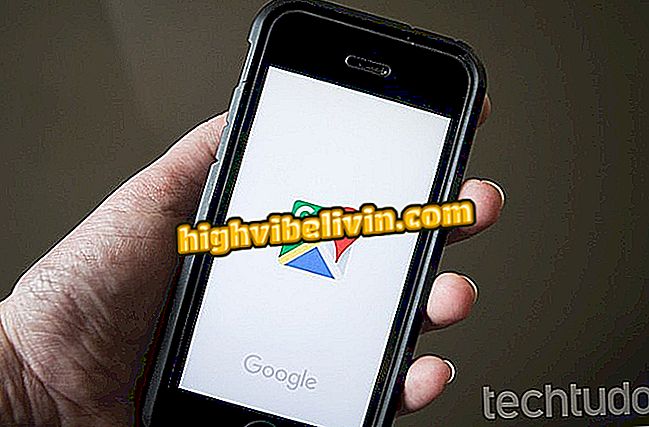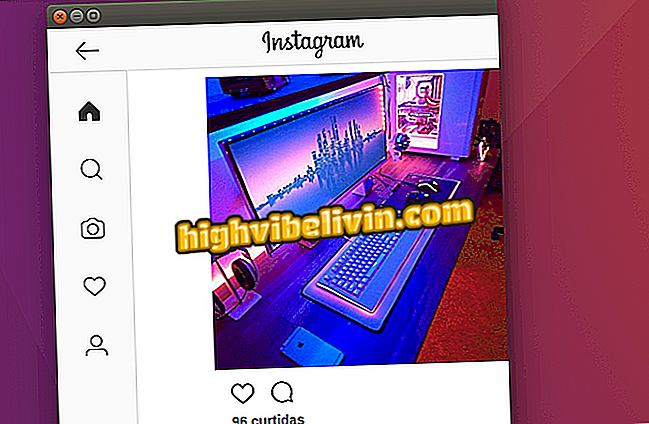Kuinka ladata ja asentaa ohjain mihin tahansa muistikirjan laitteeseen
Windows-tietokone vaatii päivitetyt ohjaimet, jotta laitteet pysyvät sujuvina, kuten tulostimet, hiiri, näppäimistö ja muut äänen, videon ja verkkolaitteet. Yleensä ohjelmat ovat käytettävissä kahdella tavalla: itse kannettavan järjestelmän tai valmistajien verkkosivujen kautta.
Kolmas vaihtoehto on etsiä lataustyökaluja, kuten Drivermax, Driver Booster tai Easy Driver. Viralliset tiedotusvälineet ovat kuitenkin suositeltavimpia. Apua varten TechTudo on kerännyt vinkkejä siitä, miten ladata ja asentaa ilmaisia ohjaimia mistä tahansa Windows-tietokoneen laitteesta. Katso myös luettelo johtavista yrityksistä, kuten HP, NVIDIA ja Dell.
Ohjainten automaattisen päivittämisen ohjelmat

Windows 10 Insider Preview on Microsoftin käyttöjärjestelmän testiversio
Automaattinen tila
Alkuperäinen Windows-päivitysjärjestelmä on yleensä riittävä, jotta saat parhaan ajurin. Jotta moottori toimisi yksin, on tärkeää, että Windows Update -ohjelma käynnistyy automaattisesti. Tämä ohjelmisto lataa uusimmat ohjaimet tietokoneeseen, kun ne ovat saatavilla. Vaikka tämä ominaisuus on olemassa myös aiemmissa Microsoft OS: n versioissa, se on tehokkain Windows 10: ssä.

Windows Update on paras tapa saada ajurit Windows 10: ssä
Manuaalinen tila
Windows 8, Windows 7 tai vanhemmilla versioilla varustetuissa tietokoneissa paras tapa saada ajurit on ladattava manuaalisesti valmistajien virallisilla verkkosivuilla. Tätä varten on tiedettävä laitteen oikea malli, joko itse tietokone tai lisävaruste, kuten hiiri tai USB-liitännän kautta liitetty näppäimistö. Näin voit selvittää laitteen mallin.
Vaihe 1. Avaa Windows Execute -työkalu painamalla Windows + R-näppäinyhdistelmää. Käytä sitten "devmgmt.msc" -komentoa (ilman lainausmerkkejä) laitteenhallinnan avaamiseen;

Siirry Laitehallintaan Windowsissa
Vaihe 2. Ikkunassa näytetään kaikki tietokoneeseen liitetyt laitteistot. Etsi haluamasi laite. Nimi auttaa tunnistamaan valmistajan, joka tarjoaa oikean kuljettajan;

Tarkista laitteiston valmistaja
Vaihe 3. Jos etsit ajureita kannettavaan tietokoneeseen, on tärkeää saada koodi takana olevasta tunnistetarrasta.

Tarkista tietokoneen malli tietokoneen etiketissä
Vaihe 4. Lataa sitten ohjaimet valmistajan virallisella verkkosivustolla.
- Acer-ajurit
- Alienware-ajurit
- AMD-ajurit
- Apple-ajurit (Bootcamp)
- ASUS-ohjaimet
- Ajurit Brother
- Canon-ajurit
- Corsair-ajurit
- Luovat ajurit
- Dell-ajurit
- Epson-ajurit
- HP-ajurit
- Ajurit Intel
- Lenovon ohjaimet
- Logitech-ajurit
- Microsoftin ajurit
- Motorola-ajurit
- MSI-ajurit
- NVIDIA-ajurit (GeForce)
- Philco-ajurit
- Razerin ajurit
- Realtek-ajurit
- Samsungin ohjaimet
- Ajurit Sony
- SteelSeries-ajurit
- Toshiba-ajurit
- Western Digital -ohjaimet
Mikä on hyvä ohjelma ajurien lataamiseen? Tutustu keskusteluryhmässä